Вашият телефон Samsung Galaxy показва грешка за откриване на влага? Е, тогава е вероятно телефонът ви наскоро да е бил изложен на вода или екстремна влажност. Откритата грешка за влага е функция за безопасност на вашия телефон Samsung, която е предназначена да предпазва вътрешните компоненти на телефона от корозия. Ако обаче грешката за откриване на влага не изчезва дори когато телефонът ви е сух, ето някои съвети за отстраняване на неизправности, които можете да опитате.
Преди да продължите
Ако телефонът ви Samsung показва икона на капка вода по време на зареждане, това означава, че влажността, открита в USB порта, е надвишила зададената точка. В такива случаи първото нещо, което трябва да направите, е да изключите телефона от зарядното устройство и да избягвате да го зареждате, докато не изсъхне напълно.
След това изключете телефона си и използвайте суха кърпа, за да го почистите. След това леко разклатете телефона, за да отстраните излишната влага от порта за зареждане. Можете да използвате и духалка, за да издухате водата от порта за зареждане. След това поставете телефона си на добре проветриво място, за да го оставите да изсъхне за известно време.

След като телефонът е напълно сух, опитайте да го заредите отново. Ако грешката за откриване на влага все още се появява, можете да използвате следните съвети за отстраняване на неизправности, за да се отървете от нея.
1. Изчистете USB кеша
Ако получавате грешката за откриване на влага, дори след като телефонът ви е изсъхнал, Samsung препоръчва да изчистите USB кеш данните от телефона, за да се отървете от иконата за капка вода по време на зареждане. Ето как да го направите.
1. Отворете приложението Settings (Настройки) на телефона си и преминете към Apps (Приложения).
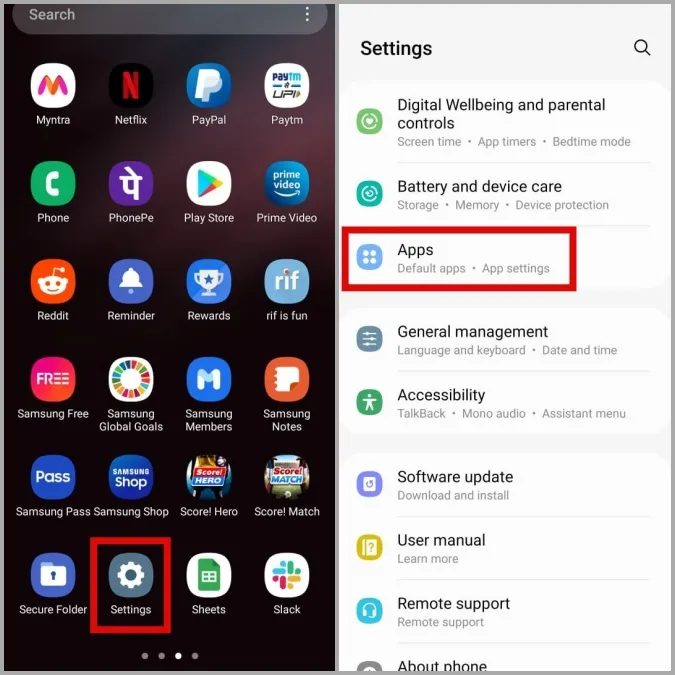
2. Докоснете иконата Филтриране и сортиране и активирайте опцията Показване на системните приложения.
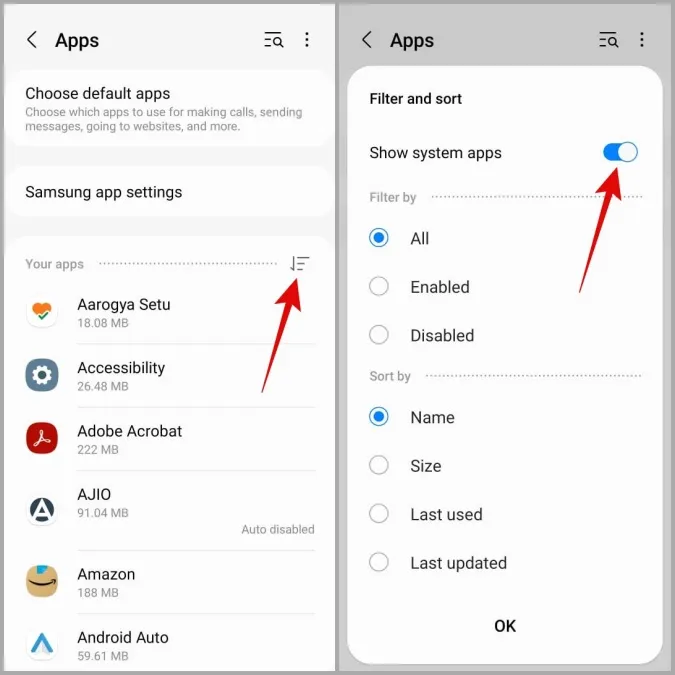
3. Превъртете надолу, за да докоснете опцията USBНастройки.
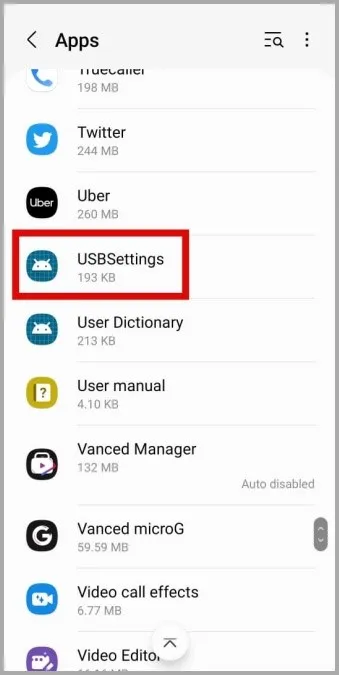
4. Отидете на Storage (Съхранение) и докоснете опцията Clear cache (Изчистване на кеша) в долния десен ъгъл.
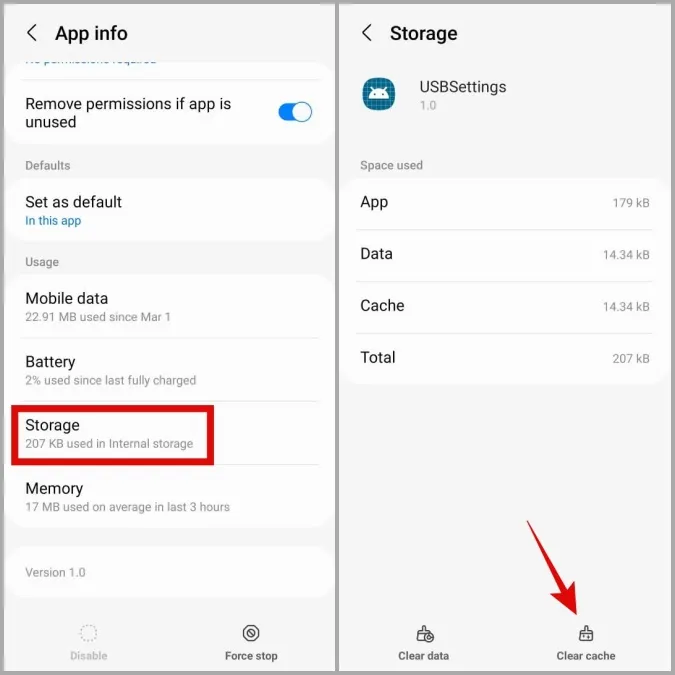
След като изчистите кеша, опитайте да заредите телефона си отново, за да видите дали това работи.
2. Деактивирайте бързото зареждане
Друго нещо, което можете да опитате, е да зареждате телефона си при по-ниско напрежение. За целта ще трябва да деактивирате функцията за бързо зареждане на вашия телефон Samsung Galaxy. Ето как да го направите.
1. Стартирайте приложението Настройки и преминете към Батерия и грижа за устройството. След това докоснете Батерия.
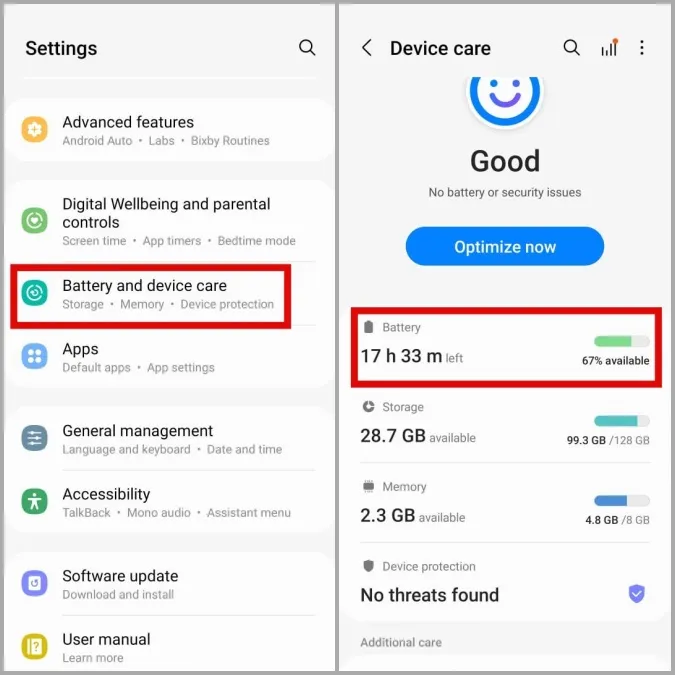
2. Превъртете надолу, за да докоснете Още настройки на батерията. В раздела Зареждане деактивирайте превключвателите до Бързо зареждане, Супер бързо зареждане и Бързо безжично зареждане.
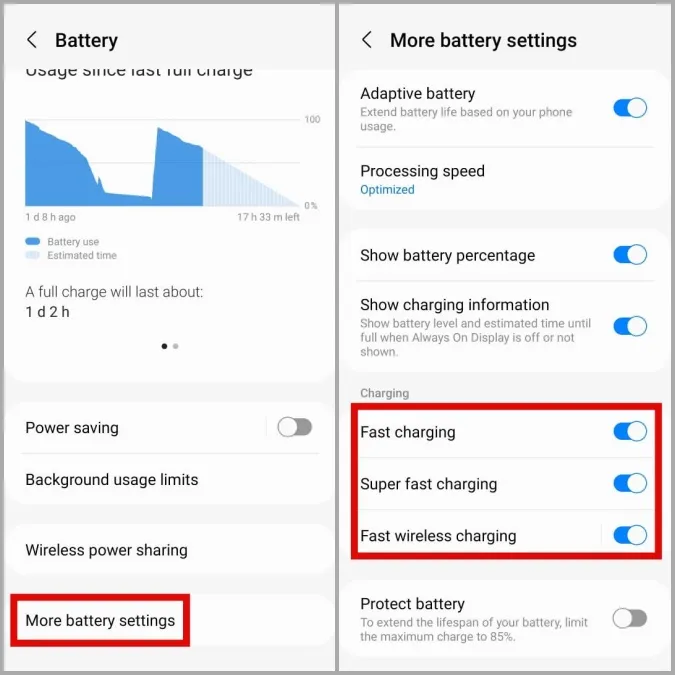
3. Заредете телефона си чрез компютър
Ако не можете да деактивирате функцията за бързо зареждане, защото телефонът ви вече е изтощен, можете да опитате да го заредите от USB порта на компютъра си, който е с по-ниско напрежение. Този трик помогна на няколко потребители на Reddit в премахването на грешката за откриване на влага от техните телефони.
Свържете телефона си към USB порта на компютъра и го зареждайте поне 30 минути. След това включете телефона и го заредете с обикновеното си зарядно устройство, за да видите дали грешката ще се появи отново.

4. Излезте и влезте в профила си в Samsung
Ако проблемът продължава, можете да опитате да излезете от акаунта си в Samsung и да влезете отново в него. Колкото и да е странно, потребители във форума на Samsung съобщават, че този метод е помогнал да се премахне завинаги грешката „Открита влага“. Можете да опитате и вие.
1. Отворете приложението Settings (Настройки) и докоснете името си в горната част. След това превъртете надолу до края на страницата и докоснете Излизане.
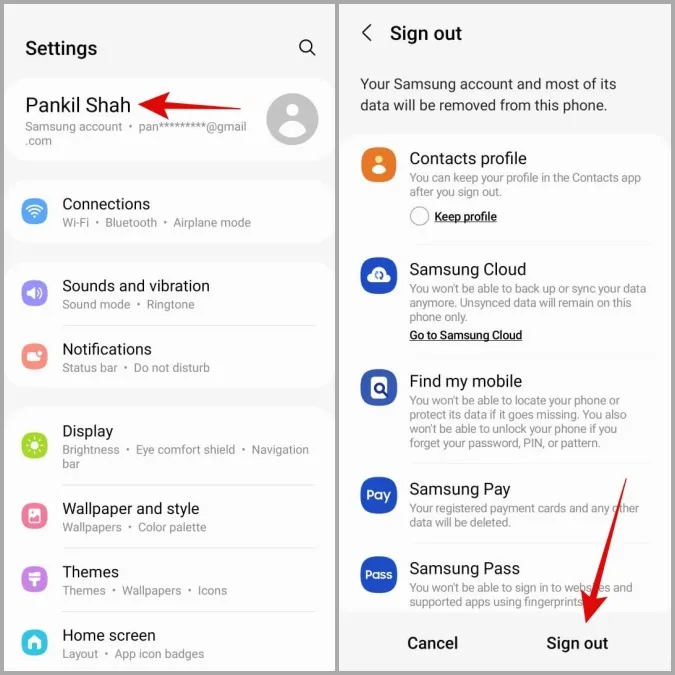
2. Докоснете отново Излизане и въведете паролата на профила си, за да потвърдите самоличността си.
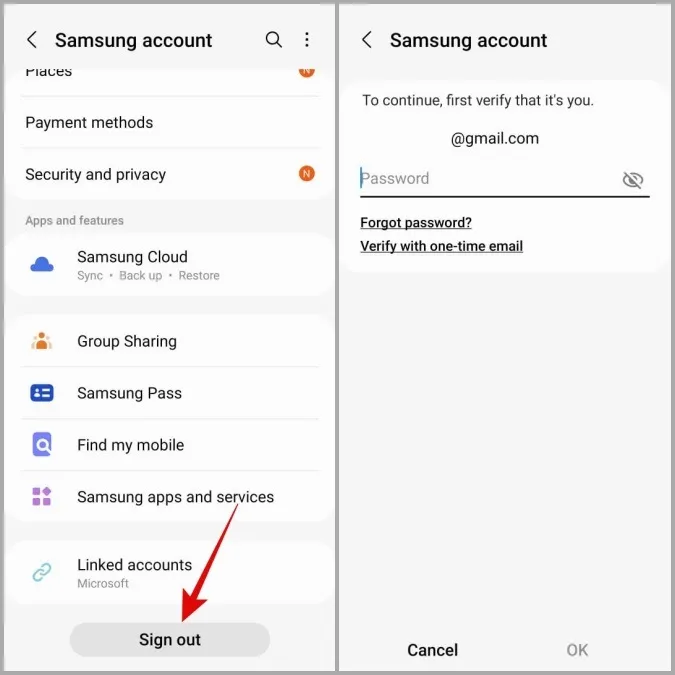
3. Сега в приложението Settings (Настройки) докоснете Samsung account (Акаунт на Samsung) в горната част и влезте с идентификационните си данни.
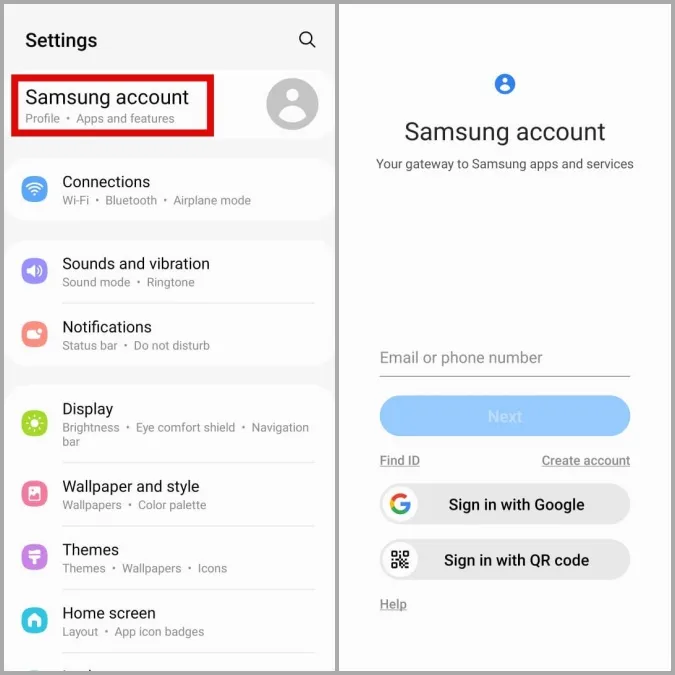
Проверете дали съобщението за грешка е разрешено.
5. Опитайте в безопасен режим
Безопасният режим на Android може да бъде изключително полезен при отстраняване на неизправности в телефона ви. Така че, ако изглежда, че горните методи не помагат, можете да опитате да стартирате телефона си в безопасен режим.
За да стартирате телефона си Samsung в Safe Mode (Безопасен режим), следвайте стъпките по-долу.
1. Натиснете и задръжте бутона за включване, докато видите менюто за включване.
2. Натиснете продължително иконата за изключване на захранването и докоснете иконата за безопасен режим, за да влезете в безопасен режим.
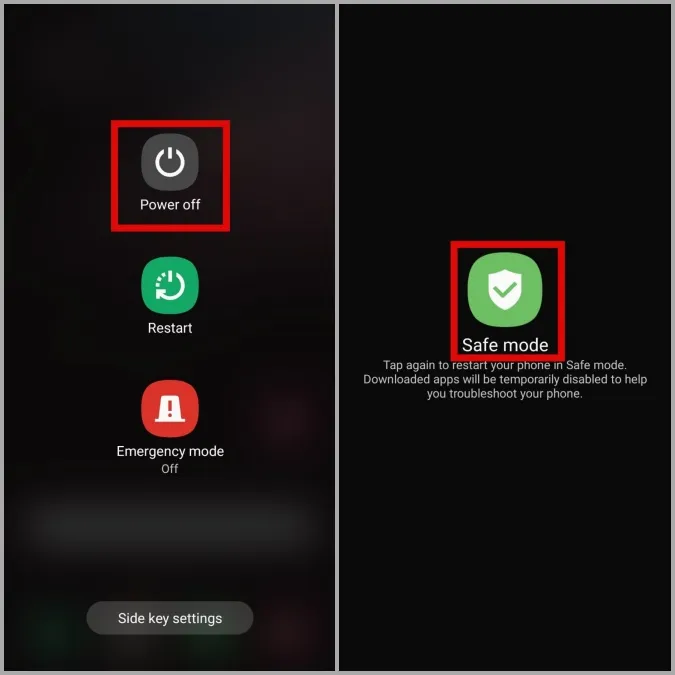
След като влезете в Safe Mode (Безопасен режим), опитайте отново да заредите устройството си, за да видите дали ще се появи грешка за откриване на влага.
6. Използвайте безжично зарядно устройство
Ако нищо не помогне, тогава можете да опитате да използвате безжично зарядно устройство за известно време. Това е по-скоро заобиколно решение, което би трябвало да ви помогне да избегнете грешката за откриване на влага и по време на зареждане и да предпазите телефона си от по-нататъшни повреди.
Откриване, сканиране и премахване
Смартфоните Morden day са оборудвани с различни сензори за безопасност. Сензорът за откриване на влага е само един от тях. Надяваме се, че горепосочените решения са ви помогнали да отстраните грешката за откриване на влага от вашия телефон Samsung и нещата са се върнали към нормалното си състояние.
